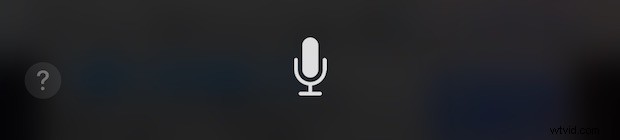
Que vous consultiez un e-mail important, que vous lisiez une page Web ou que vous fassiez à peu près n'importe quoi d'autre sur votre iPhone ou iPad, vous aimeriez peut-être qu'on vous le rappelle à nouveau ultérieurement. Alors que Siri est depuis longtemps capable de créer des rappels pour des événements et basés sur des emplacements, une nouvelle fonctionnalité disponible pour les dernières versions d'iOS est la possibilité pour Siri de vous rappeler ce que vous regardez actuellement sur un iPhone, iPad ou iPod touch.
Si vous avez déjà lu un article ou un e-mail et que vous vous êtes dit "Je dois me rappeler de le faire plus tard" ou similaire, c'est la fonctionnalité Siri pour vous. Il est très facile à utiliser et à exécuter, tant que l'activité est à l'écran, vous pouvez demander à Siri de vous le rappeler en procédant comme suit :
Demandez à Siri de vous rappeler ce que vous regardez en ce moment dans iOS
- Chargez une page Web, un article, un e-mail ou quelque chose de similaire sur l'écran iOS pour lequel vous souhaitez recevoir un rappel
- Invoquez Siri comme d'habitude en maintenant le bouton Accueil enfoncé (ou en utilisant Dis Siri si la fonction mains libres est activée)
- Dites à Siri "Rappelle-moi ceci (quand) à (heure)"
- Siri confirmera pour vous rappeler l'article ou l'événement, si le rappel concerne une page Web, la page Web sera enregistrée en tant qu'article, s'il s'agit d'un e-mail, l'e-mail sera enregistré en tant que rappel, etc
Ça y est, le rappel sera défini comme d'habitude.
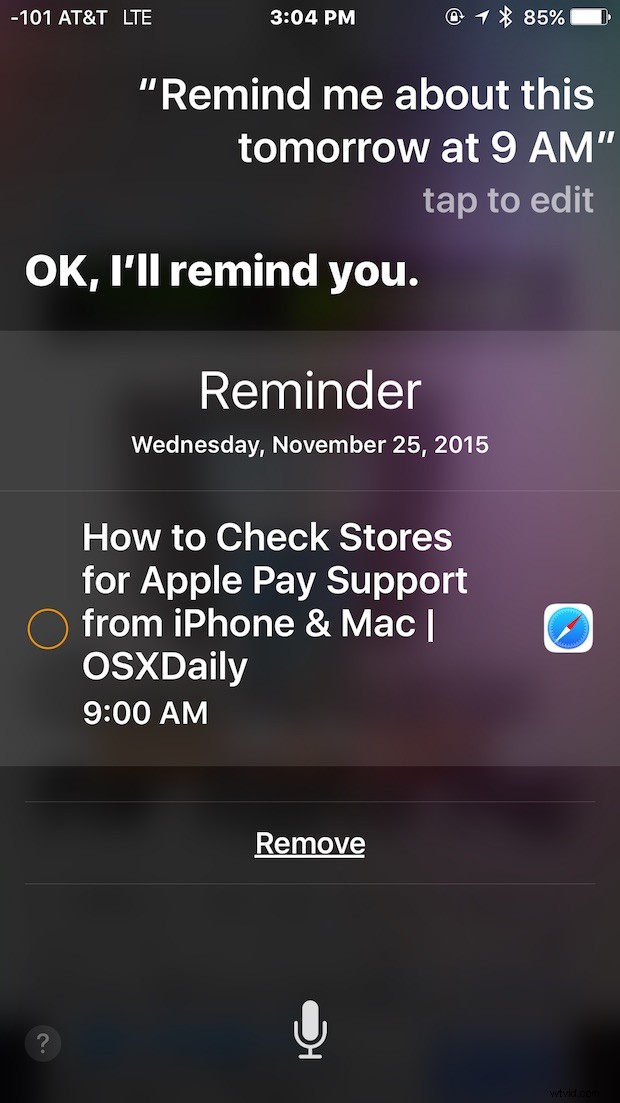
Pour un exemple pratique, disons que vous lisez un article sur votre site Web préféré (osxdaily.com évidemment !) et que vous voulez vous rappeler de prendre des mesures à propos de quelque chose demain matin. En supposant que la page Web soit chargée dans Safari, invoquez simplement Siri et dites "rappelle-moi demain à 9 heures du matin" et Siri définira le rappel, définissant le titre de la page Web comme rappel et incluant l'URL dans le rappel lui-même.
Facile et très utile, en particulier si vous êtes en déplacement ou occupé, mais voyez quelque chose de valable ou d'action, mais ce n'est pas le bon moment pour agir. Dites simplement à Siri de vous le rappeler ultérieurement, et Siri fera exactement cela.
Ce n'est qu'une des nombreuses fonctionnalités disponibles avec Siri, vous pouvez voir une énorme liste de commandes ici si vous souhaitez en savoir plus sur l'assistant virtuel, mais gardez à l'esprit que certaines fonctionnalités telles que "rappelle-moi à ce sujet" ne sont disponibles que pour les modèles iPhone, iPad et iPod touch qui exécutent les dernières versions d'iOS, c'est-à-dire au-delà de 9.0.
